Het gebruik van Download Station
Laatst gewijzigd op:
2023-03-13
Introductie
In deze tutorial wordt uitgelegd hoe u downloads en andere taken met Download Station kunt beheren.
Download Station installeren
- Login op QTS.
- Open App Center.
- Zoek Download Station.
- Klik op Installeren.
Download Station wordt geïnstalleerd - Klik op Open.

Download-taken vanuit een URL toevoegen
- Klik op

- Klik op Invoer URL.
Het venster Taak maken verschijnt.

- Voeg meerdere URL’s (HTTP/FTP/Magnet link /FlashGet/Thunder/QQDL) aan het tekstvak toe.
- Klik op Volgende.
Download-taken vanuit een Torrent-bestand toevoegen
- Sleep een BT-bestand naar het hoofddeel van Download Station.

Download-taken toevoegen met de zoekfunctie
- Klik op de zoekbalk in de hoek rechtsboven.
- Voer een zoekterm in.
- Kies een zoekprogramma in de vervolgkeuzelijst.
- Klik op
 .
.
Overeenkomende downloads worden in de lijst weergegeven.

Download-taken toevoegen vanuit RSS-feeds
- Klik op RSS.
- Klik op

- Configureer de instellingen voor RSS Download Manager.
- Label: Een beschrijving voor de feed.
- Feed-URL: De URL van de feed.
- Locatie van tijdelijke bestanden: Waar gedownloade bestanden tijdelijk opgeslagen moet worden (met extensie dsdownload).
- Verplaats voltooide downloads naar: Waar volledig gedownloade bestanden opgeslagen moeten worden.

- Klik op Toepassen.
Download Station ontvangt de bestanden in de RSS-feed - Selecteer een bestand uit de lijst om te downloaden.

- Klik op

- Het venster Taak maken verschijnt
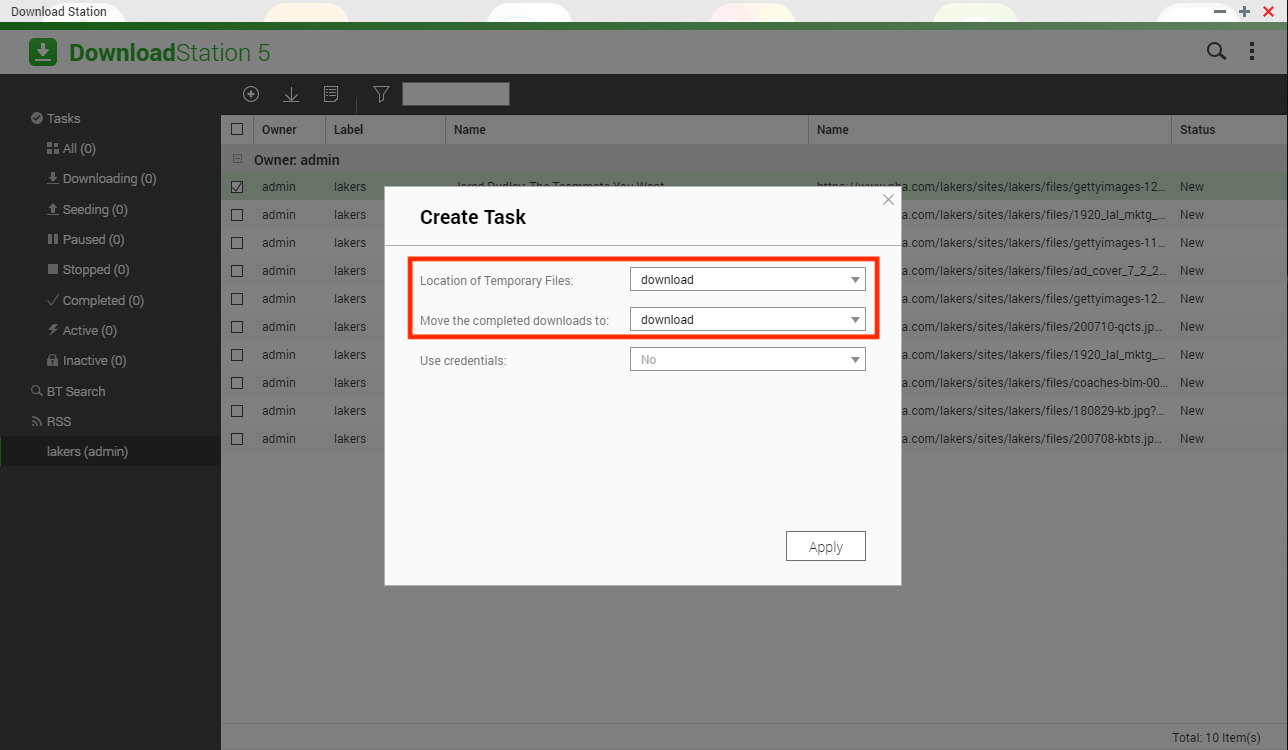
- Configureer de instellingen voor Taak maken.
- Locatie van tijdelijke bestanden: Waar gedownloade bestanden tijdelijk opgeslagen moet worden (met extensie dsdownload).
- Verplaats voltooide downloads naar: Waar volledig gedownloade bestanden opgeslagen moeten worden.
- Gebruik referenties: Alleen gebruiken als de download referenties van gebruiker vereist.
- Klik op Toepassen.
De snelheden van download/upload beperken
- Open Instellingen.
- Klik op HTTP, FTP, of BT.
- Klik op Bandbreedtelimiet.
- Stel onder Algemene maximale downloadlimiet een limiet in kilobytes in.
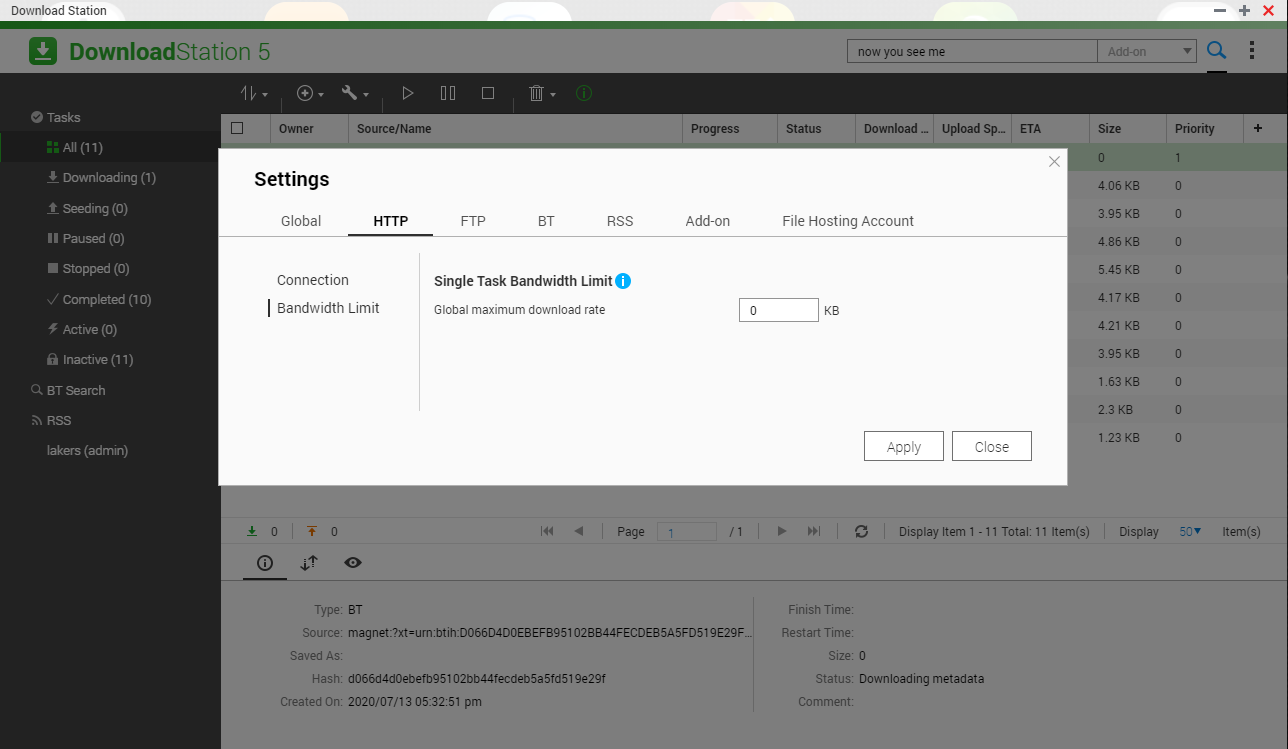
Downloads plannen
- Ga naar Instellingen > Algemeen > Downloadplanning.
- Schakel Downloadplanning inschakelen in.
- Selecteer Uit, Volledige snelheid, of Gelimiteerd en klik vermeldingen in de tabel Date/Time om de gewenste tijden in te stellen.

E-mailmeldingen sturen als Download-taken klaar zijn
- Ga naar Instellingen > Algemeen > Melding.
- Schakel de functie E-mailmelding in.

Algemene gebruikers toegang tot Download Station geven
- Ga naar het App Center.
- Zoek Download Station.
- Klik op de pijl naast Open.
- Ga naar Tonen op.
- Selecteer het menu van elke gebruiker of het hoofdmenu van elke gebruiker en als een app-snelkoppeling op het aanmeldscherm
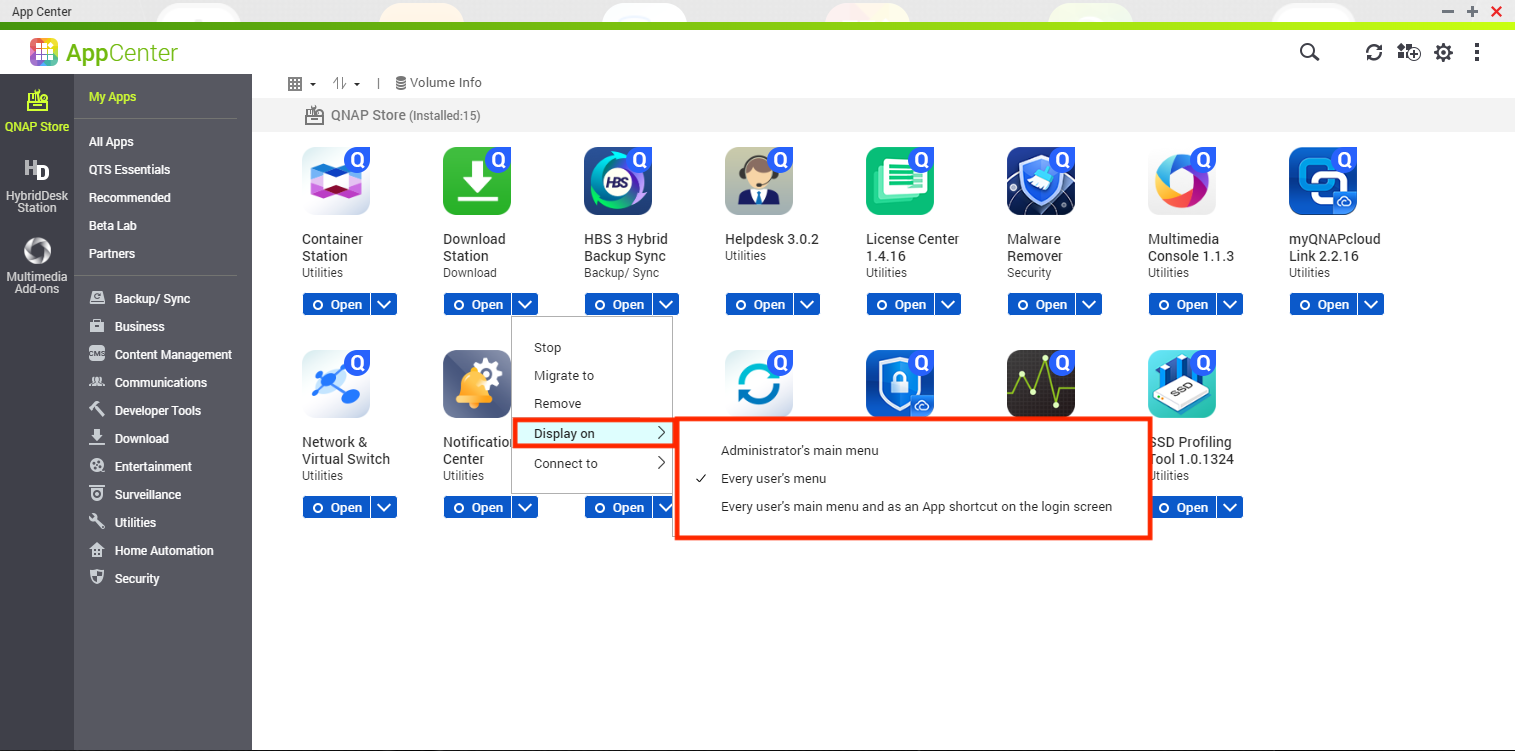
- Sluit het App Center
- Ga naar Configuratiescherm > Bevoegdheid > Gebruikers > Applicatiebevoegheid
- Schakel het vakje Toestaan in om algemene gebruikers toegang te geven tot Download Station.






